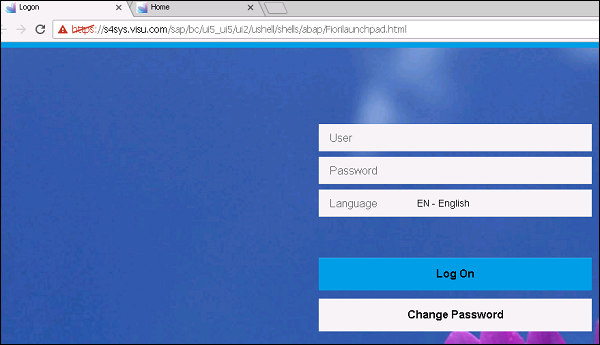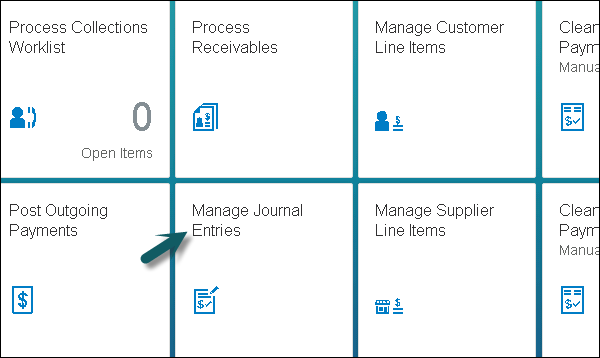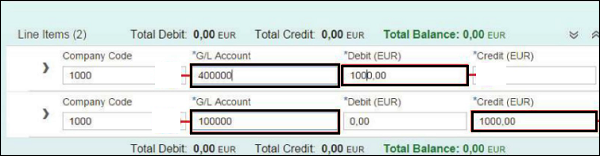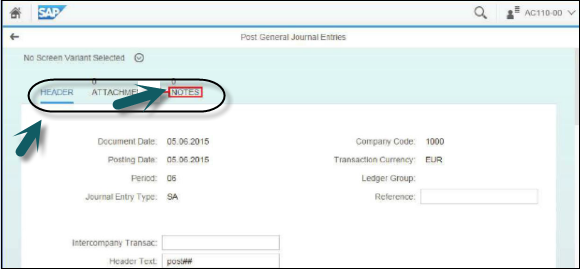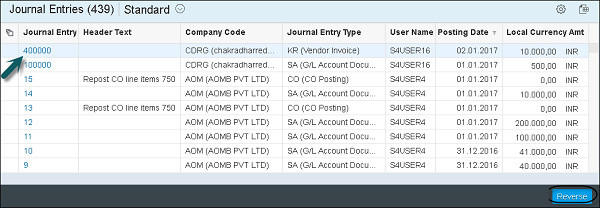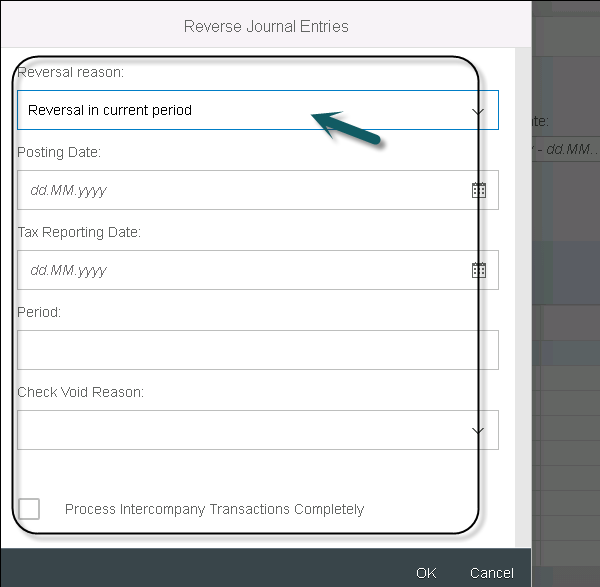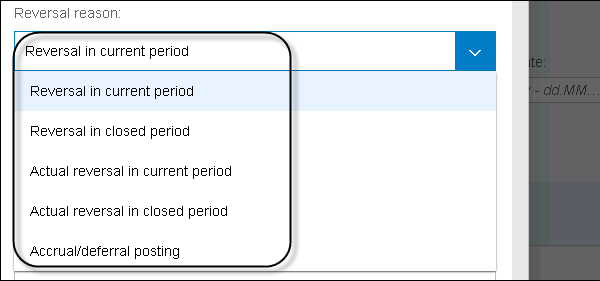В системе SAP Simple Finance можно публиковать и сторнировать много простых документов FI. Когда документ проведен, система SAP обновляет показатели транзакций в счетах, на которых этот документ проведен. Вам также может понадобиться отменить неправильный документ. Сторнирование документов требуется в следующих сценариях —
-
Документ не содержит очищенных позиций.
-
Документ содержит только позиции клиента, поставщика и основного счета.
-
Документ был опубликован в Финансовой бухгалтерии.
-
Все введенные значения (например, бизнес-сфера, МВЗ и налоговый код) остаются действительными.
Документ не содержит очищенных позиций.
Документ содержит только позиции клиента, поставщика и основного счета.
Документ был опубликован в Финансовой бухгалтерии.
Все введенные значения (например, бизнес-сфера, МВЗ и налоговый код) остаются действительными.
Чтобы опубликовать простой документ FI, выполните следующие действия.
Шаг 1 — Перейдите в SAP Fiori Launchpad и войдите в систему, используя имя пользователя и пароль.
Шаг 2. Перейдите к элементу «Управление записями журнала» и введите дату документа и другие сведения.
Шаг 3 — В окне проводки введите следующие данные —
- Код компании
- Дебет
- Основной счет
- кредит
Шаг 4 — Прокрутите вверх и введите любое значение вложения, примечаний или заголовка для этой записи. Вы можете добавить заметку в любое время, и они регистрируются пользователем и временем.
Шаг 5 — Чтобы опубликовать запись в журнале, нажмите кнопку «Опубликовать» рядом с кнопкой «Имитация», и будет создан документ №.
Шаг 6 — Чтобы выполнить сторнирование для любой записи журнала, выберите запись в записи «Управление журналом» и нажмите «Отменить».
Шаг 7 — Выберите период разворота из выпадающего списка.
У вас есть следующая опция Reversal Reason —
Шаг 8 — Введите дату проводки в качестве сегодняшней даты, дату налогового отчета в качестве сегодняшней даты и нажмите OK. Когда вы переворачиваете документ несколько раз, вы получаете следующее сообщение —